Pengantar
Pada artikel ini, kita akan belajar bagaimana mengontrol konten file seperti pro di Server Debian 11. Perintah dan instruksi ini berlaku untuk semua distribusi Linux yang memiliki sistem pengemasan APT. Saya menggunakan Debian 11 Edition untuk membahas sifat manipulasi file di Linux. Tidak hanya semua yang dibahas dalam artikel ini berlaku untuk server, tetapi juga berguna untuk penggunaan desktop.
Manipulasi File pada CLI
Ketika datang ke server Linux, admin sistem jarang menggunakan antarmuka pengguna grafis apa pun. Antarmuka baris perintah sederhana yang juga dikenal sebagai CLI sudah cukup bagi mereka untuk mendapatkan apa yang ingin mereka lakukan.
CLI memiliki beberapa kelebihan, tetapi juga memiliki kekurangan. Pemula dengan pengetahuan terbatas mendapat masalah dan sering terlihat merusak server mereka. Artikel ini akan memandu Anda melalui manajemen file, dan saya yakin ini akan membawa keterampilan Anda ke tingkat berikutnya.
Keuntungan diff &patch
perbedaan program memiliki kemampuan untuk menunjukkan perbedaan antara dua file. Saya akan menunjukkan kepada Anda bagaimana melakukannya dengan tepat. Setelah Anda merasakan kekuatan diff , Anda akan menyadari betapa hebatnya pengalaman administrasi server Anda nantinya.
Dalam kasus kami, saya telah membuat dua file file1 dan file2 .
Saya juga telah menambahkan beberapa konten ke file-file itu. Saya akan menjalankan perintah yang sangat penting untuk melihat betapa berbedanya kedua file ini di server Debian 11 saya.
$ diff -u file1 file2
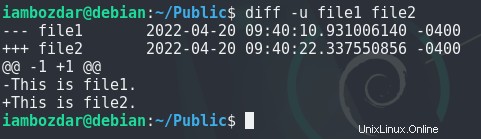
Seperti yang Anda amati, diff -u perintah menampilkan isi dari kedua file. Itu juga menunjukkan kapan mereka diperbarui dan jam berapa.
Saya telah memodifikasi file1 untuk saat ini, dan kita akan menjalankan perintah lagi untuk melihat gambaran yang jelas dari file1 di server kita.
Ayo jalankan perintah lagi dan lihat perubahannya.
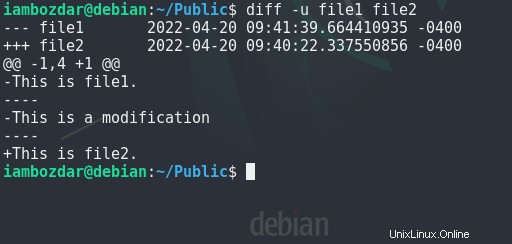
Ini dia!
Kami telah menambahkan beberapa baris lagi dan diff program membedakan bahwa file1 memiliki beberapa komentar penurunan harga juga. Ini juga menunjukkan kapan file1 telah diubah terakhir kali.
Utilitas Patch
Utilitas kami berikutnya adalah patch . Ini membantu kita untuk mengambil file patch, file yang dibuat oleh diff dan menerapkan perbedaan ke file. Ayo lakukan sekarang:
$ diff -u file1 file2 > File
$ cat File
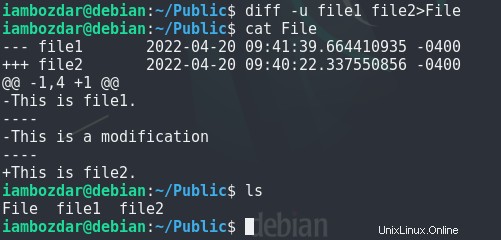
Anda dapat melihatnya dengan bantuan tambalan utilitas, saya menambal file1 dan file2 ke dalam File yang sekarang menjadi file tambalan .
Kesimpulan
Keduanya berbeda dan tambal program membantu admin server Linux untuk mengontrol file mereka dan membuat file baru ketika ada masalah. Seorang pemula harus terus mengeksplorasi cara kerja di server Linux atau bahkan di desktop. Jika sistem Linux desktop Anda tidak bisa boot ke antarmuka pengguna grafis maka Anda dapat menggunakan petunjuk ini menggunakan antarmuka baris perintah. Ini akan membantu Anda untuk mengambil kembali kendali atas sistem Anda dan dengan mudah memecahkan masalah yang kompleks.